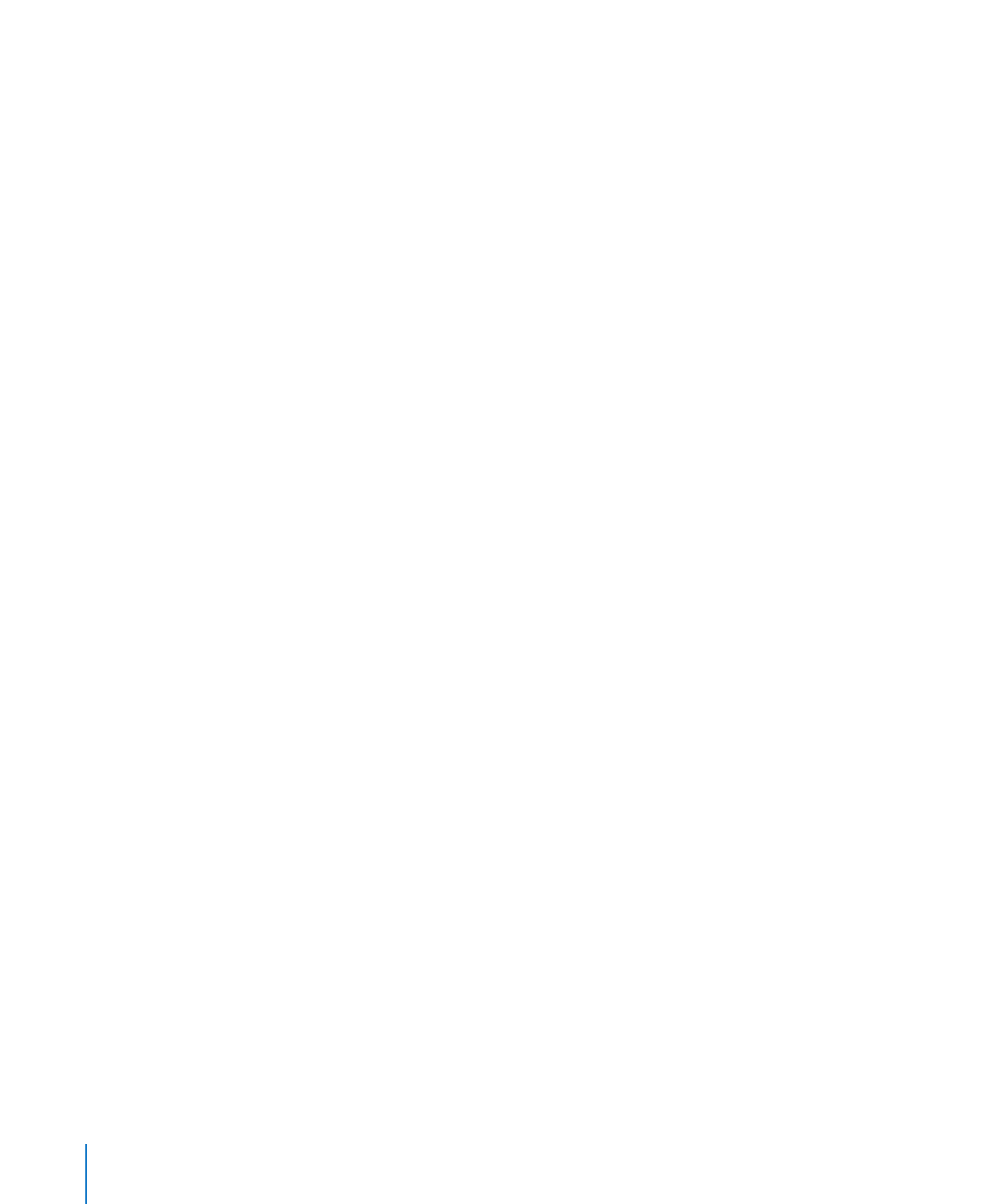
Partage de fichiers
Partage de fichiers vous permet de transférer des fichiers entre l’iPhone et votre ordi-
nateur. Vous pouvez partager des fichiers créés avec une app compatible et enregistrés
dans un format pris en charge.
Les apps qui prennent en charge le partage de fichiers figurent dans iTunes parmi la
liste des apps compatibles avec le partage de fichiers. Pour chaque app, la liste Fichiers
affiche les documents qui se trouvent sur l’iPhone. Consultez la documentation de
l’app pour des informations sur le partage des fichiers ; toutes les apps ne prennent
pas en charge cette fonctionnalité.
64
Chapitre 4
Synchronisation et partage de fichiers

Chapitre 4
Synchronisation et partage de fichiers
65
Pour transférer un fichier de l’iPhone à votre ordinateur :
1
Connectez l’iPhone à votre ordinateur.
2
Dans iTunes, sélectionnez l’iPhone dans la liste Appareils, puis cliquez sur Apps en haut
de l’écran.
3
Dans la section Partage de fichiers, sélectionnez une app dans la liste de gauche.
4
Sur la droite, sélectionnez le fichier à transférer puis cliquez « Enregistrer sur » et choi-
sissez une destination sur votre ordinateur.
Pour transférer un fichier de votre ordinateur à l’iPhone :
1
Connectez l’iPhone à votre ordinateur.
2
Dans iTunes, sélectionnez l’iPhone dans la liste Appareils, puis cliquez sur Apps en haut
de l’écran.
3
Dans la section Partage de fichiers, cliquez sur Ajouter.
4
Sélectionnez un fichier puis cliquez sur Choisir (Mac) ou OK (PC).
Le fichier est transféré à partir de votre ordinateur et vous pouvez l’ouvrir à l’aide
d’une app prenant en charge son type de fichier. Pour transférer plusieurs fichiers, sé-
lectionnez-les individuellement.
Pour supprimer un fichier de l’iPhone : Touchez le fichier dans la liste Fichiers, puis
touchez Supprimer.
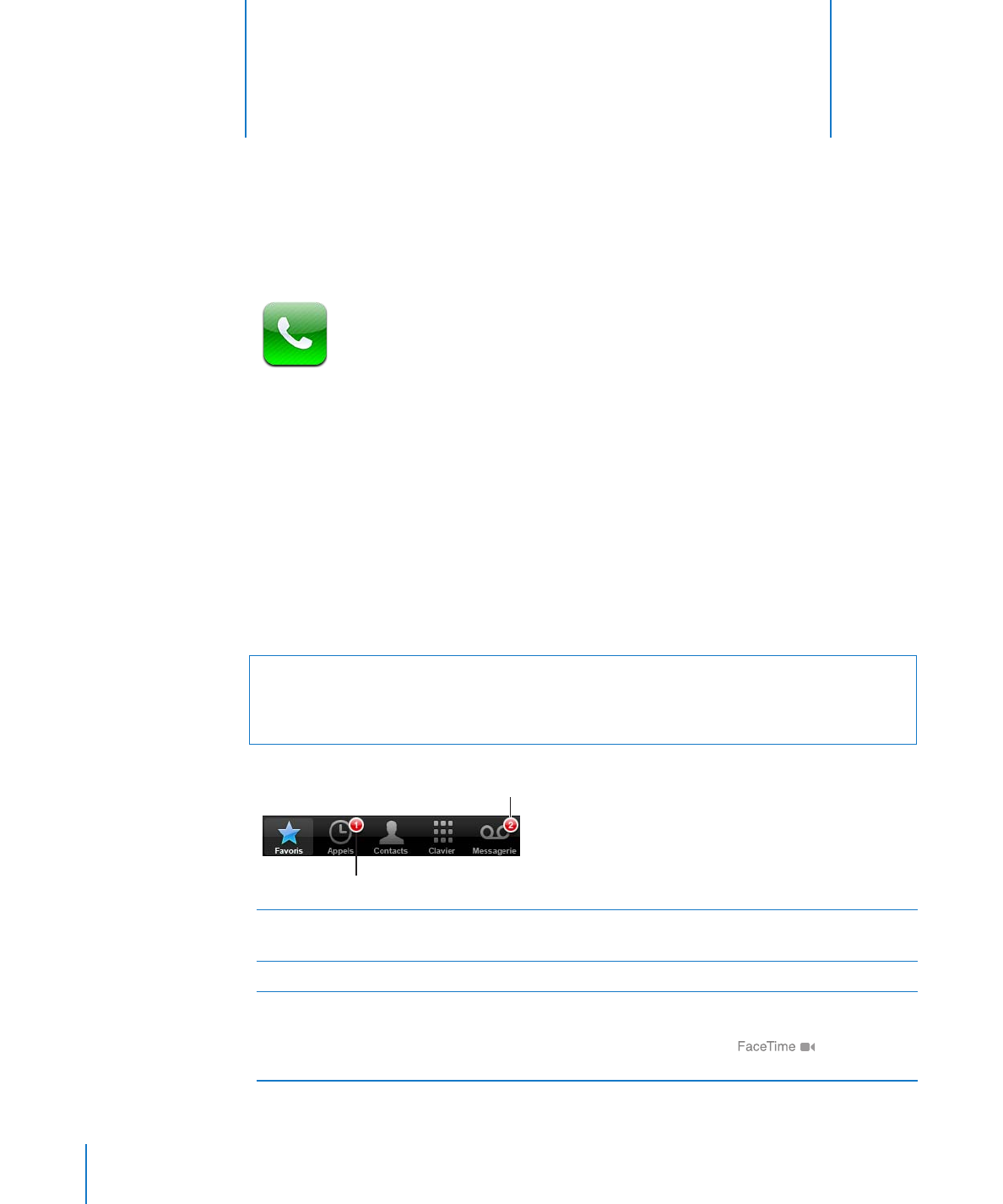
66
Appels téléphoniques
Pour émettre un appel sur l’iPhone, il suffit de toucher un nom et un numéro dans vo-
tre liste de contacts, de toucher l’un de vos favoris ou de toucher un appel récent pour
rappeler.
Émission d’appels
Les boutons situés au bas de l’écran de Téléphone permettent un accès rapide à vos
favoris, aux appels récents, à vos contacts et à un clavier numérique permettant de
composer manuellement.
AVERTISSEMENT :
Pour consulter les informations importantes concernant la condui-
te en toute sécurité, consultez le « Guide d’informations importantes sur le produit », à
l’adresse support.apple.com/ca/fr/manuals/iphone/ ».
Nombre d’appels manqués
Nombre de messages non écoutés
Pour utiliser Contacts pour appeler quelqu’un
Touchez Contacts, choisissez un contact, puis
touchez un numéro de téléphone.
Pour appeler un favori
Touchez Favoris puis choisissez un contact.
Pour rappeler un appelant récent
Touchez Appels, puis touchez un nom ou un nu-
méro dans la liste. Si l’appel était un appel vidéo
FaceTime (indiqué par
), touchez l’élé-
ment pour passer un nouvel appel vidéo.
5